Вид аналитики «Распознавание лиц». Просмотр и редактирование
Просмотр кейса с видом аналитики «Распознавание лиц»
При просмотре кейса с видом аналитики «Распознавание лиц» доступен табличный и плиточный режимы отображения. По умолчанию установлен плиточный режим.
В табличном режиме дополнительно отображаются возможные варианты, с которыми схож распознанный объект. В плиточном варианте отображается только вариант с наибольшим процентом достоверности.
И в плиточном, и в табличном режимах отображения возможно установить количество элементов, отображаемых на странице (15, 25, 50 и 100).
Чтобы переключить режим отображения нажмите на соответствующую кнопку.

Переключение режимов отображения
Табличный режим отображения
В табличном режиме отображается таблица со следующими колонками:
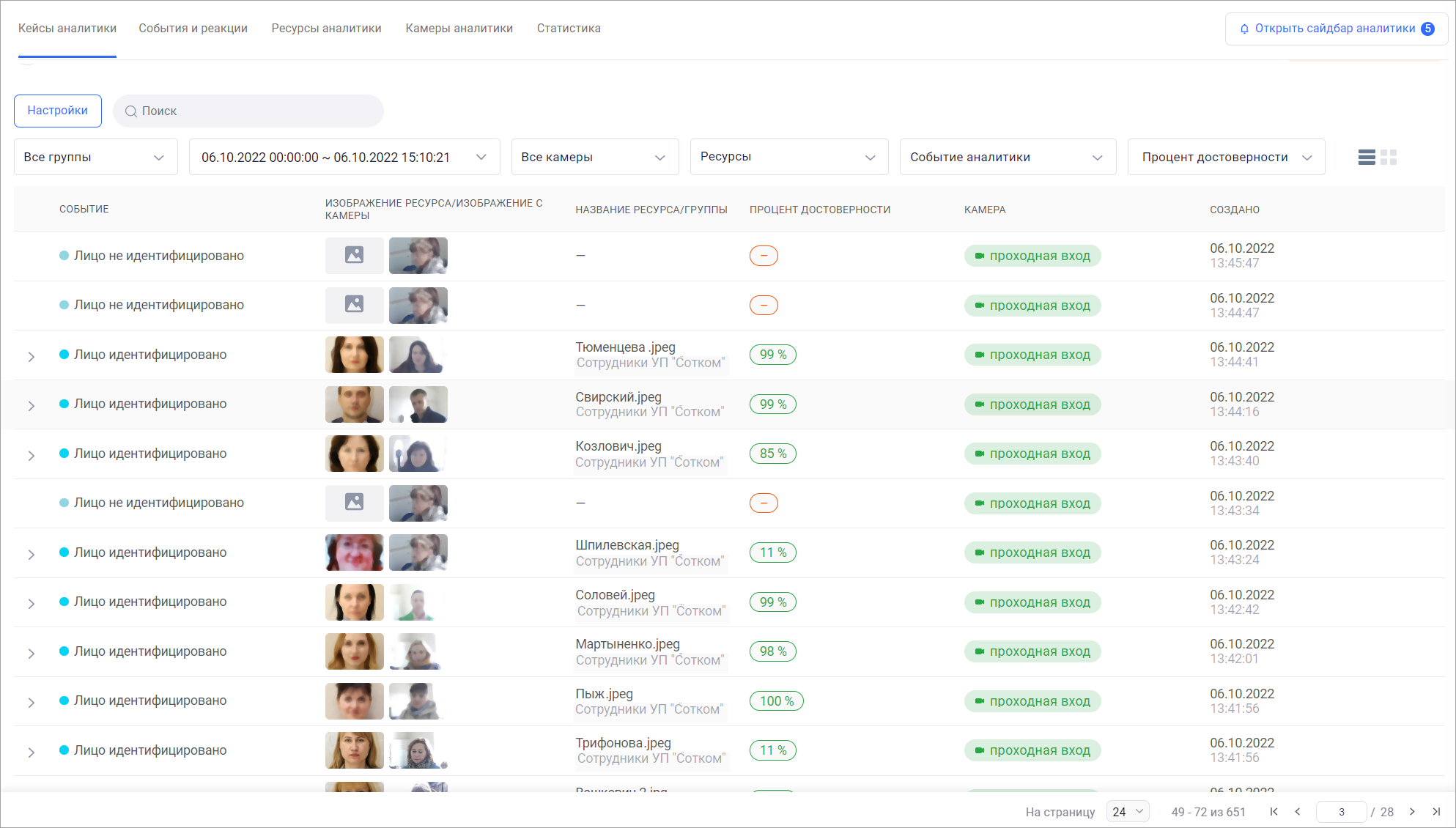
Табличный вариант отображения
Событие. Отображается одно из следующих значений:
Лицо идентифицировано
Лицо не идентифицировано
В случае, когда лицо идентифицировано, но если при распознавании обнаружилась схожесть объекта с другими эталонными ресурсами, то напротив строки отображается кнопка «Развернуть» для просмотра всех вариантов сравнения. Результат с наибольшим процентом достоверности отображается первой строкой списка.
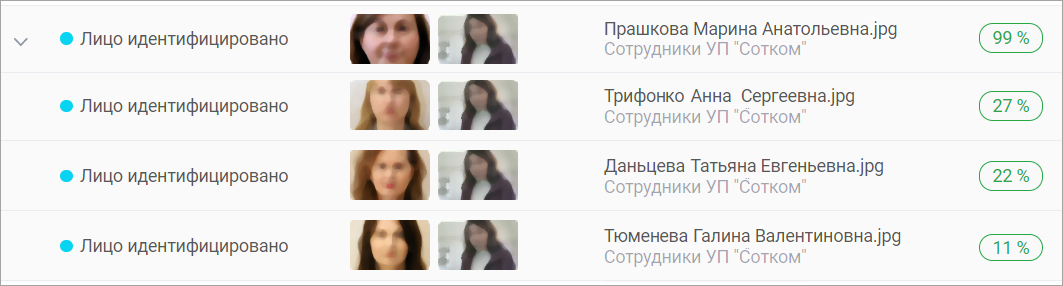
Результаты распознавания лица при схожести с разными эталонными ресурсами
Изображение ресурса / Изображение с камеры – отображаются два изображения: эталонное и полученное с камеры. Для увеличения изображений нажмите по любому из них
Название ресурса / группы – Название ресурса, который является эталонным изображением, и название группы, в которой расположен данный ресурс
Процент достоверности – процент достоверности распознавания эталонного и полученного изображений
Камера – название камеры, которая зафиксировала событие. При нажатии по названию отображается видеоплеер с просмотром архива в момент события
Создано – дата и время события
Плиточный режим отображения
В плиточном режиме каждое событие содержит следующую информацию:

Плиточный режим отображения
Два изображения: эталонное и полученное с камеры. Для увеличения изображений нажмите по любому из них
Название ресурса, который является эталонным изображением, и название группы, в которой расположен данный ресурс
Название камеры, которая зафиксировала событие. При нажатии по названию отображается видеоплеер с просмотром архива в момент события
Дата и время события
Процент достоверности распознавания эталонного и полученного изображений
Фильтры
Предусмотрен набор фильтров:

Фильтры
Группы – отображаются только события, в которых для распознавания лиц использовались выбранные группы ресурсов
Период – отображаются только события, которые произошли в указанный период
Камеры – отображаются только события, в которых событие зафиксировали выбранные камеры
Ресурсы – отображаются только события, в которых для сравнения
Чтобы увеличить изображение для более детального просмотра, нажмите на изображение. Откроется сразу два изображения: изображение с камеры и ресурс аналитики.
Данные таблицы можно отсортировать по группам, типам и датам событий, камерам, ресурсам и проценту достоверности, а также произвести поиск.
Фильтр «Процент достоверности» используется в случаях, когда допускается несколько возможных вариантов, с которыми схож распознанный объект. Вы можете заполнить только одно поле фильтра (значением не более 100%), чтобы установить нижний либо верхний предел фильтрации.
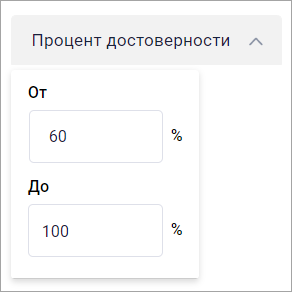
Фильтр по проценту достоверности
По названию камеры в любом варианте отображения можно перейти в архив камеры
Редактирование кейса:
Чтобы отредактировать кейс, нажмите на кнопку «Настройки» на странице просмотра кейса аналитики:
Чтобы добавить одну или несколько камер выберите камеры из списка
Чтобы удалить одну или несколько камер нажмите кнопку «Удалить» справа от названия камеры
Чтобы остановить работу аналитики на камере, нажмите кнопку «Пауза» справа от названия камеры
Измените настройки камер, нажав на название одной из выбранных камер:
При необходимости добавьте созданные реакции нажав на кнопку «Добавить созданные реакции»
Измените группы ресурсов из списка добавленных ранее нажав на кнопку «Добавить группу» или «Добавлена группа». Можно удалить добавленную группу нажав на соответствующий значок удаления
При необходимости отредактируйте реакции нажав на название реакции
Отредактируйте область, в которой будет производится распознавание лиц. Для этого нажмите кнопку «Удалить область», левой кнопкой мыши нарисуйте линии области, а затем правой кнопкой мыши соедините линии (область закрасится красным цветом)
Отметьте чекбокс «Использовать как шаблон для всех камер», чтобы применить настройки данной камеры ко всем выбранным камерам
Нажмите «Обновить»

Редактирование кейса с видом аналитики «Распознавание лиц»
